스팸을 좋아하는 사람은 없습니다. 조심하지 않으면 광고, 행운의 편지 및 기타 형태의 스팸이 받은 편지함을 쉽게 가득 채울 수 있으며 이를 삭제하면 끝없는 두더지 잡기 게임처럼 느껴질 수 있습니다. 먼저 해당 이메일이 받은편지함에 도달하는 것을 차단하는 방법을 아는 것이 좋지 않을까요?
내용물
- 스팸 필터 관리
- 상업용 이메일 수신 거부
- 귀하의 이메일 주소를 스패머의 손에 들어가지 않게 하세요
- 스팸 차단 소프트웨어를 선택하세요
그러나 스팸 메일을 모두 차단할 수는 없다는 점을 기억하는 것이 중요합니다. 스팸을 보내는 것은 매우 쉽기 때문에 많은 사기꾼은 종종 작동하지 않더라도 스팸 사용을 멈추지 않습니다. 하지만 올바른 예방 조치를 취하면 수신되는 스팸 이메일을 관리 가능한 수준으로 줄일 수 있습니다. 방법은 다음과 같습니다.
추천 동영상
보통의
30 분
이메일 계정(예: Gmail 또는 Outlook)
PC
인터넷 연결
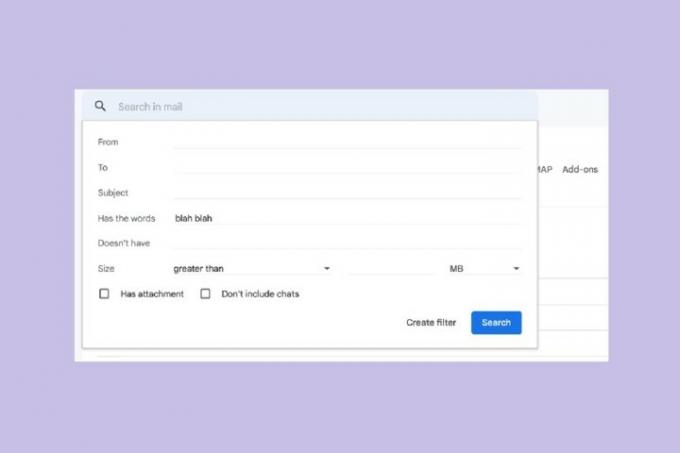
스팸 필터 관리
최대 이메일 서비스 스팸으로부터 보호하는 기능이 내장되어 있습니다. 귀하의 이메일 서비스는 특정 수신 이메일, 즉 "스팸"과 같은 다양한 요인을 기반으로 자동으로 특정 수신 이메일을 스팸으로 간주할 수 있습니다. 메시지의 단어 또는 첨부 파일 사용 - 그리고 이 필터를 만드는 스팸을 수동으로 표시하여 이 필터를 "훈련"할 수 있습니다 을 통해. 예를 들어 Gmail에서 스팸으로 간주되는 메시지를 열 때 옆에 있는 드롭다운 메뉴를 열 수 있습니다. 회신하다 오른쪽 상단 모서리에 있는 버튼을 선택한 다음 스팸신고.
그러면 문제의 이메일이 스팸 폴더로 이동되고, 더 중요한 것은 Gmail의 기계 학습 프로그램이 스팸을 더 정확하게 감지할 수 있도록 데이터를 Gmail로 전송하는 것입니다.
스팸 필터를 직접 설정할 수도 있습니다. 공통 주제의 스팸을 많이 받는 경우. 집에서 일하면서 하루에 500달러를 벌 수 있는 일자리에 대한 제안을 많이 받는 경우 필터를 만들어 이러한 메시지를 스팸 폴더로 직접 보낼 수 있습니다.
1 단계: 예를 들어 Gmail을 사용하는 경우 기어 오른쪽 상단의 아이콘을 선택하고 모든 설정 보기 결과 드롭다운 메뉴에서
2 단계: 라벨이 붙은 탭을 선택하세요. 필터 및 차단된 주소. 제목 아래 다음 필터는 모든 수신 메일에 적용됩니다을 클릭하면 적용한 모든 필터가 표시됩니다. 그렇지 않은 경우에는 아무것도 표시되지 않습니다.
관련된
- Windows, macOS 또는 웹에서 PDF 파일을 결합하는 방법
- 노트북 테스트 방법
- Outlook에서 이메일을 회수하는 방법
3단계: 선택하다 새 필터 만들기 스팸으로 간주되는 특정 항목을 지정할 수 있는 창을 엽니다.
예를 들어, 특정 단어(예: "재택근무")가 포함된 메시지나 크기가 2MB를 초과하는 첨부 파일이 포함된 메시지를 필터링합니다.
이 양식 작성을 완료한 후 다음을 선택하세요. 필터 만들기.
4단계: 다음 화면에서 필터 매개변수에 맞는 이메일을 확인한 후 Gmail에서 수행할 작업을 선택하세요. 다음과 같은 옵션을 선택할 수 있습니다. 읽은 상태로 표시 또는 삭제. 작업을 선택하려면 이러한 옵션 중 하나 옆에 있는 확인란을 선택하세요.
그런 다음 선택 필터 만들기.
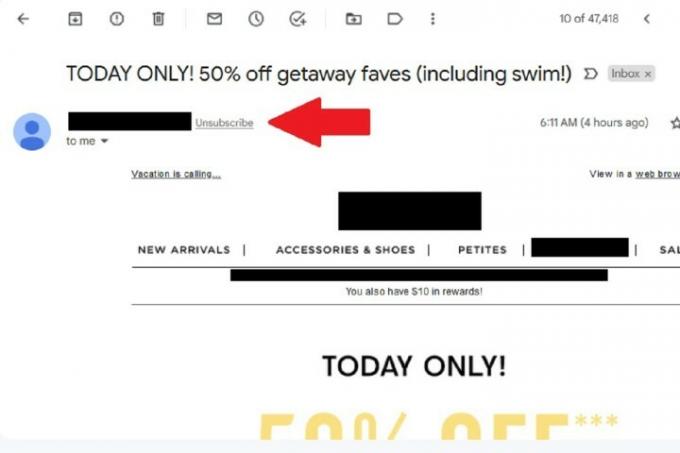
상업용 이메일 수신 거부
원치 않는 이메일이 모두 악성 이메일인 것은 아닙니다. 받은 편지함의 복잡한 내용 중 대부분은 옷가게에서 다가오는 세일에 대한 프로모션을 보내는 경우와 같은 상업적인 메시지로 구성되어 있을 가능성이 높습니다. 이러한 기능은 짜증스러울 수 있지만 선택 해제하는 것은 쉽습니다. 미국법에 의거, 상업용 이메일에는 "수신자가 이메일 수신을 거부할 수 있는 방법에 대한 명확하고 눈에 띄는 설명"이 포함되어야 합니다. 앞으로는 [발신자]로부터.” 이러한 이메일에는 일반적으로 하단 근처에 "구독 취소" 버튼이 있습니다. 메시지. 이메일을 확인하고 구독 취소 버튼을 찾아야 하는 것이 귀찮을 수 있지만 일단 구독을 취소하면 나중에 해당 발신자로부터 이메일을 받는 것에 대해 걱정할 필요가 없습니다.
Gmail은 일부 홍보 이메일에 대해 자체 '수신 거부' 버튼도 제공합니다. 이 버튼을 사용하려면 프로모션 이메일을 열고 다음 단어를 찾으세요. 구독 취소 메시지 상단의 보낸 사람 이메일 주소 오른쪽에 있습니다. 프로모션 이메일을 구독 취소하려면 이 버튼을 선택하세요.
귀하의 이메일 주소를 스패머의 손에 들어가지 않게 하세요
스팸을 줄이기 위해 취할 수 있는 가장 좋은 예방 조치 중 하나는 이메일 주소를 최대한 비공개로 유지하는 것입니다. 업무용 이메일이 있는 경우 전문적으로 아는 사람들에게만 주고, 인기 있는 이메일에는 게시하지 마세요. 사이트 또는 소셜 미디어 서비스(귀하의 직업이 온라인 존재 유지에 달려 있다면 이는 어려운. 상업적인 목적으로 별도의 이메일 주소를 유지하세요(예: 기업이나 레스토랑에서 영수증을 인쇄하는 대신 이메일로 보내겠다고 제안하는 경우).
모든 스팸 메시지가 수신되는 것을 방지하는 것은 불가능할 수 있지만 위의 팁을 따르면 스팸 흐름을 막는 데 도움이 될 것입니다.
스팸 차단 소프트웨어를 선택하세요
이메일 클라이언트가 제공하는 것 이상의 추가 보호 계층을 원하는 경우 받은 편지함에서 스팸을 필터링하는 소프트웨어를 특별히 설치할 수도 있습니다. 무료 스팸 필터링 소프트웨어를 찾고 있다면 다음과 같은 애플리케이션을 활용할 수 있습니다. 스팸메일 발송기 (윈도우즈) 또는 스팸시브 (MacOS) 둘 다 이메일 클라이언트에 연결할 수 있고 이메일 클라이언트가 제공하지 않는 도구를 제공하여 더 높은 탐지율을 제공할 수 있습니다.
편집자의 추천
- Chromebook에서 인쇄하는 방법 — 쉬운 방법
- 얼마나 많은 RAM이 필요합니까?
- 웹페이지를 PDF로 저장하는 방법
- 다크웹에 접속하는 방법
- Steam에서 게임을 선물하는 방법
당신의 라이프스타일을 업그레이드하세요Digital Trends는 독자들이 모든 최신 뉴스, 재미있는 제품 리뷰, 통찰력 있는 사설 및 독특한 미리보기를 통해 빠르게 변화하는 기술 세계를 계속 확인할 수 있도록 도와줍니다.




